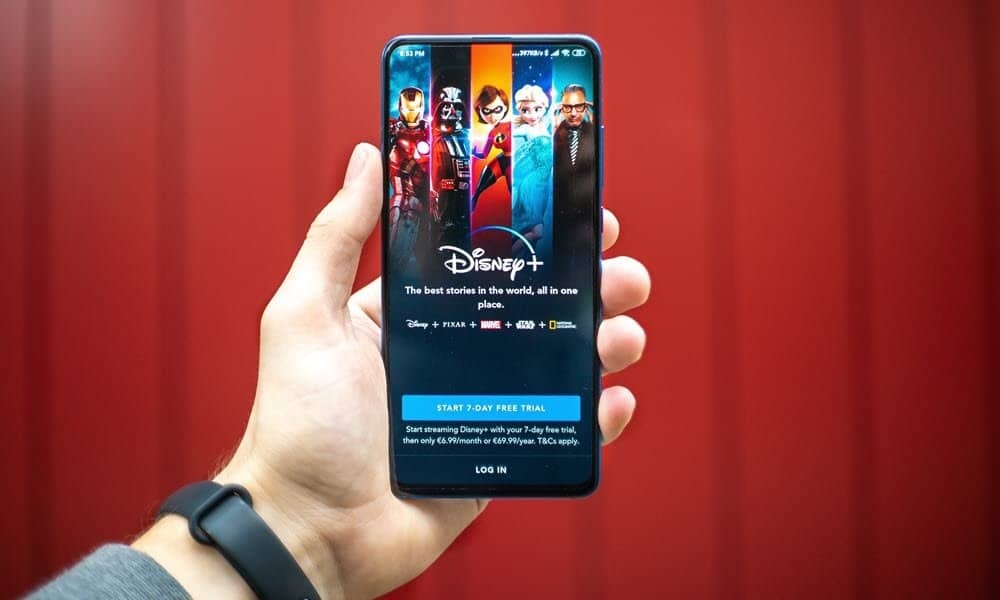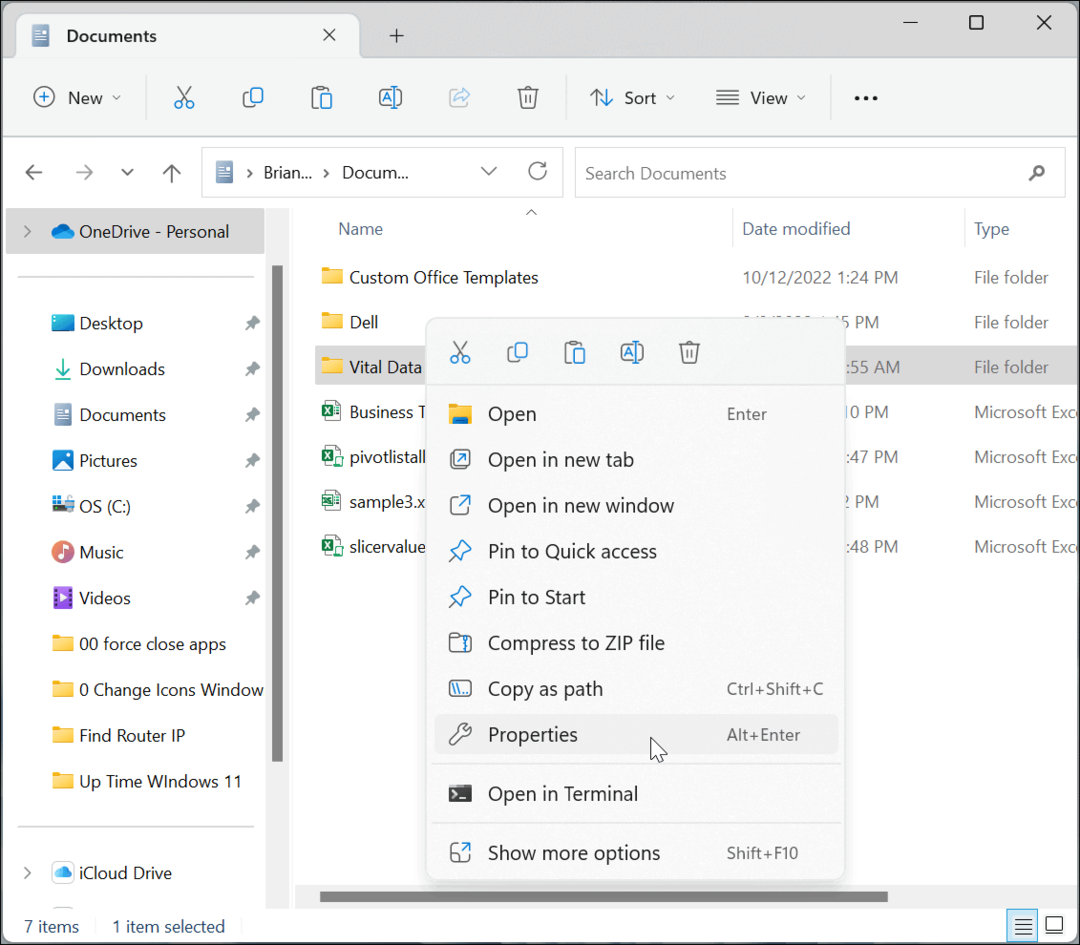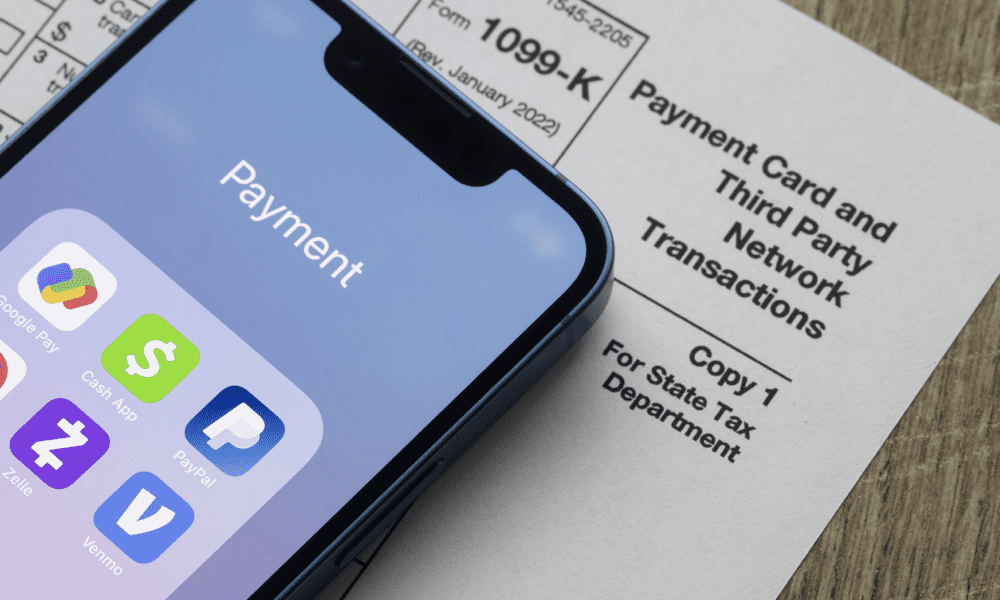Cara Membuat dan Menggunakan Bookmark di Microsoft Word
Kantor Microsoft Microsoft Word Microsoft Pahlawan / / June 10, 2021

Terakhir diperbarui saat

Untuk melompat ke tempat lain dengan cepat di dokumen Anda atau menandai lokasi penting, berikut ini cara menambahkan dan menggunakan bookmark di Word.
Suka di Google Dokumen, bookmark di Microsoft Word adalah cara mudah untuk menandai tempat di dokumen Anda. Anda dapat menautkan ke bookmark dari tempat lain, memungkinkan Anda dengan cepat melompat ke sana saat dibutuhkan. Ini berguna untuk Anda dan pembaca Anda.
Di sini, kami akan menunjukkan cara membuat, menemukan, menautkan, dan menghapus bookmark di Word.
Cara Membuat Bookmark di Word
Menambahkan bookmark di Word tidak lebih dari beberapa klik. Dan Anda dapat menandai teks, gambar, atau tempat tertentu.
- Mulailah dengan memilih item atau menempatkan kursor Anda di mana Anda ingin bookmark.
- Buka Memasukkan tab dan klik Penanda buku di bagian Tautan pada pita.
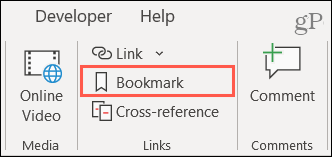
- Di jendela pop-up, masukkan a Nama penanda. Anda dapat menggunakan huruf dan angka, tetapi nama harus dimulai dengan huruf, dan Anda tidak dapat menggunakan spasi. Namun, Anda dapat menggunakan garis bawah untuk memisahkan kata jika Anda mau.
- Klik Menambahkan.
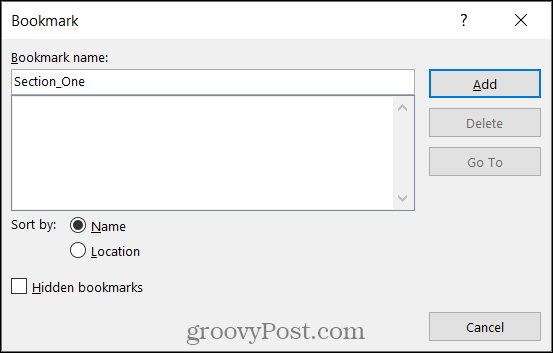
Sekarang Anda memiliki bookmark yang dilampirkan ke lokasi item atau dokumen Anda. Dan Anda dapat terus menambahkan lebih banyak bookmark dengan cara yang sama.
Cara Menemukan Penanda
Kami akan menunjukkan cara menautkan ke bookmark di dokumen Anda, tetapi pertama-tama, penting untuk mengetahui cara menemukannya tanpa tautan.
- Pergi ke Rumah tab dan klik panah lanjut ke Temukan tombol di sisi kanan pita di bagian Pengeditan.
- Memilih Pergi ke.
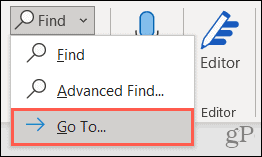
- Untuk “Pergi ke apa”, pilih Penanda buku.
- Untuk “Masukkan nama bookmark,” ketikkan nama atau pilih bookmark dari daftar drop-down.
- Klik Pergi ke.
- Ketika Anda selesai dengan kotak Go To, tekan Menutup.
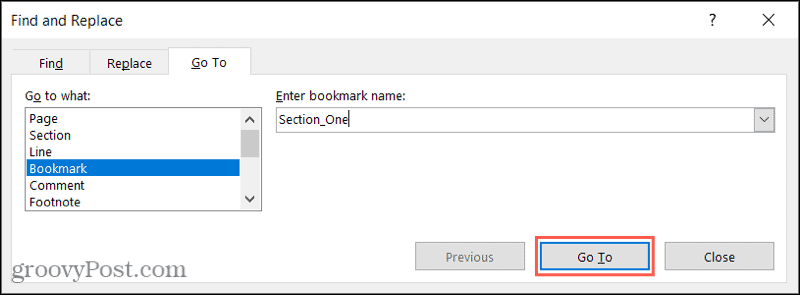
Ini akan membawa Anda langsung ke bookmark yang Anda masukkan atau pilih.
Cara Menautkan ke Bookmark
Hal hebat tentang bookmark adalah Anda dapat menautkannya di tempat lain di dokumen Anda. Ini berfungsi seperti daftar isi di Word, di mana Anda mengklik bagian yang ingin Anda kunjungi.
- Pilih teks, gambar, atau item lain di dokumen Anda untuk menempatkan tautan ke bookmark.
- Klik kanan item yang dipilih dan pilih Tautan atau pergi ke Memasukkan tab dan klik Tautan di bagian Tautan pada pita.
- Di jendela pop-up, pilih Tempatkan di Dokumen Ini di kiri.
- Di sebelah kanan, Anda akan melihat bagian berlabel Bookmark dengan yang Anda buat terdaftar. Pilih bookmark yang ingin Anda tautkan.
- Klik baik.
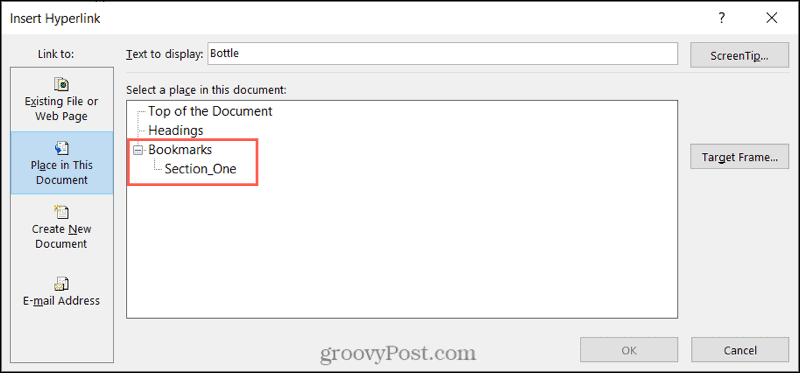
Anda akan melihat item yang Anda pilih ditautkan dengan teks bergaris bawah biru. Untuk mengunjungi bookmark, tahan Kontrol kunci dan klik tautannya.
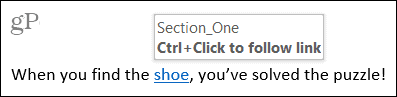
Hapus Bookmark di Word
Jika Anda membuat bookmark yang ingin Anda hapus nanti, ini adalah tugas sederhana. Pergi ke Memasukkan tab dan klik Penanda buku. Anda akan melihat daftar bookmark Anda di dalam kotak. Pilih yang ingin Anda hapus dan klik Menghapus.
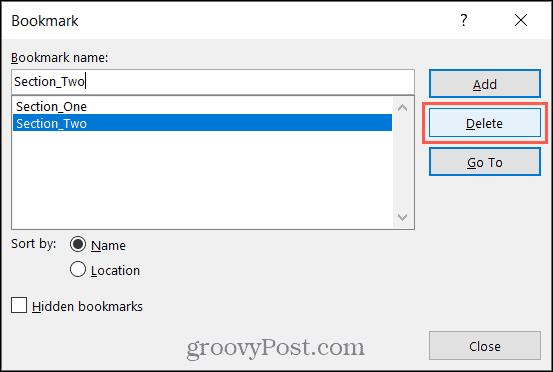
Anda tidak akan diminta untuk mengonfirmasi setelah menekan Hapus, jadi pastikan Anda ingin menghapus bookmark.
Hapus Tautan Bookmark
Jika Anda menautkan teks ke bookmark seperti yang kami jelaskan sebelumnya dan kemudian menghapus bookmark, Anda harus menghapus tautan dari teks secara manual. Ini tidak akan terjadi secara otomatis saat Anda menghapus bookmark.
Buka teks yang ditautkan, klik kanan, dan pilih Hapus Hyperlink.
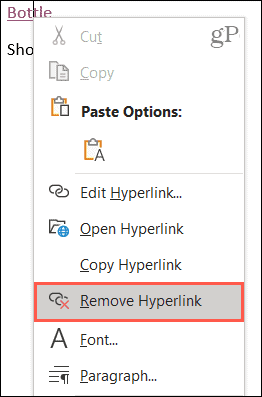
Jika Anda memilih untuk tidak menghapus tautan dari teks atau lupa, menahan Kontrol dan mengklik tautan tidak akan melakukan apa-apa.
Tandai Tempat Penting di Word
Menggunakan bookmark di Word adalah cara hebat untuk melompat ke lokasi tertentu di dokumen Anda. Dan jika Anda ingin link ke file lain, alamat email, atau heading di dokumen Anda, lihat juga cara kami untuk itu!
Tetap up to date dengan lebih banyak tutorial dari groovyPost; ikuti kami di Indonesia atau seperti kami di Facebook!
Cara Menghapus Cache, Cookie, dan Riwayat Penjelajahan Google Chrome
Chrome melakukan pekerjaan yang sangat baik untuk menyimpan riwayat penjelajahan, cache, dan cookie untuk mengoptimalkan kinerja browser Anda secara online. Cara dia...
Pencocokan Harga Di Toko: Cara Mendapatkan Harga Online Saat Berbelanja di Toko
Membeli di toko tidak berarti Anda harus membayar harga yang lebih tinggi. Berkat jaminan pencocokan harga, Anda bisa mendapatkan diskon online saat berbelanja di...
Cara Memberi Hadiah Langganan Disney Plus dengan Kartu Hadiah Digital
Jika Anda telah menikmati Disney Plus dan ingin membagikannya kepada orang lain, berikut cara membeli langganan Hadiah Disney+ untuk...
Panduan Anda untuk Berbagi Dokumen di Google Dokumen, Spreadsheet, dan Slide
Anda dapat dengan mudah berkolaborasi dengan aplikasi berbasis web Google. Berikut panduan Anda untuk berbagi di Google Dokumen, Spreadsheet, dan Slide dengan izin...